編集の仕方について 
編集の仕方がよくわからないという声があったので、編集支援ページを作ってみました。
タグを知らなくとも一度やってみれば、情報の訂正などは、どなたでも簡単にできるので、ご参考ください。
編集方法はいくつかありますが、ここではわかりやすい(と思われる)方法を上げさせていただきます。
編集についてもっと知りたい方は、下記ページも併せてご利用ください。
- 更新を試してみたい方はこちら→お試し練習ページ
- テキスト整形のルール
- サンプルサイト

- プラグインマニュアル

新規・未掲載クエスト仮置き場ページの編集 
新規・未掲載クエスト仮置き場の流れ 
| contents(もくじ)表示例 | 見出し | 摘要 | タグ |
|---|---|---|---|
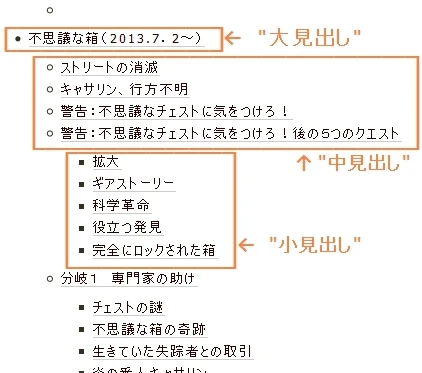 | 大見出し | 一連クエストの大まかなタイトル | *(タイトル) |
| 中見出し | 個別クエスト用 | **(クエスト名) | |
| 小見出し | 一度に複数出るクエスト、分岐クエスト用 | ***(クエスト名) |
注:contents(もくじ)に表示されるのは、見出しタグ(*,**,***)のみです。
見出しタグは、大・中・小の三段階までです。
新しい項目を増やす 
| 手順 | |
|---|---|
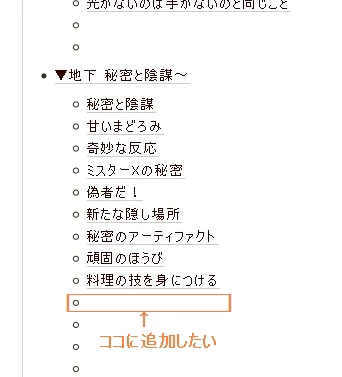 | 例えば、クエスト「料理の技を身につける」の下に項目を増やす場合、 ①クエスト「料理の技を身につける」のリンク先へ飛びます。 |
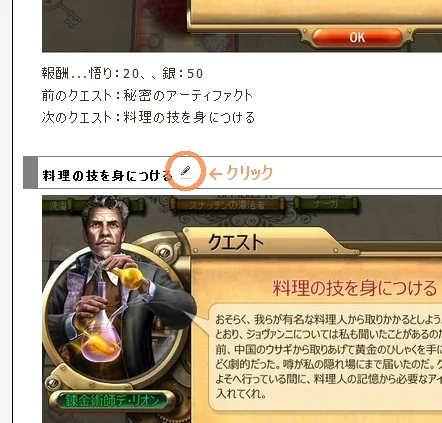 | ②クエスト名横の鉛筆マークをクリックし、 クエスト「料理の技を身につける」の編集画面へ行きます。 |
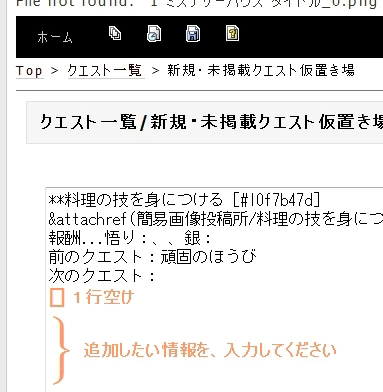 | ③"次のクエスト:"の下に 下のテンプレなど、追加したい情報を コピペまたは入力します。 1行間を空けて入力すると、ソースを見返すとき見やすくなります。 |
| タグテンプレ(コピペ可) | |
| ** &attachref(,nolink,70%); 報酬... 前のクエスト: 次のクエスト: | |
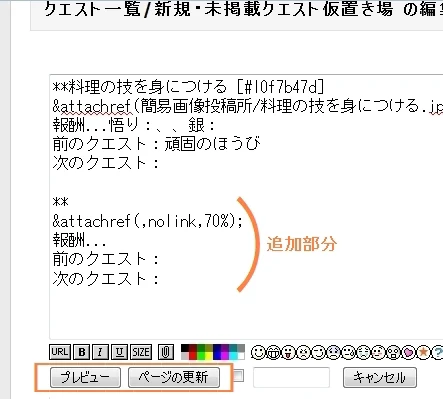 | ④入力できたら、下方にある"ページの更新"を押すと追加されます。 更新前に"プレビュー"で、出来上がりを確認することができます。 |
既存の項目から編集する 
| 大見出し 手順 | |
|---|---|
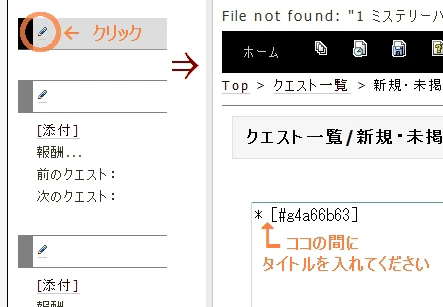 | ①アンカー(※)の前にタイトルを入れてください。 ②"ページの更新"ボタンを押すと更新されます。 ※ "*"の横にある"[#g4a66b63]"はアンカーと呼ばれるリンクアドレスです。 "*"だけを打ち更新すると、自動的に割り当てられます。更新後の編集ページでご確認ください。 |
| タグテンプレ(コピペ可) | |
| * | |
| 中見出し 手順 | |
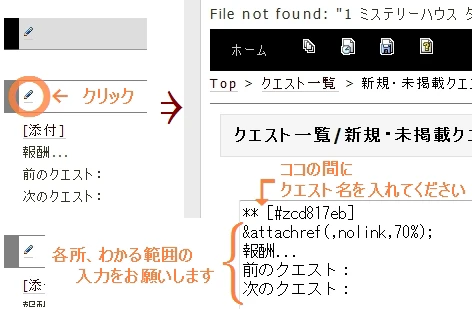 | ①アンカーの前にクエスト名を入れてください。 "&attachref(,nolink,70%);"は画像添付タグです。 ②各所の項目を追加してください。 "補足:"を加える場合は、"報酬..."の次項目でお願いします。 ③"ページの更新"ボタンを押すと更新されます。 |
| タグテンプレ(コピペ可) | |
| ** &attachref(,nolink,70%); 報酬... 前のクエスト: 次のクエスト: | |
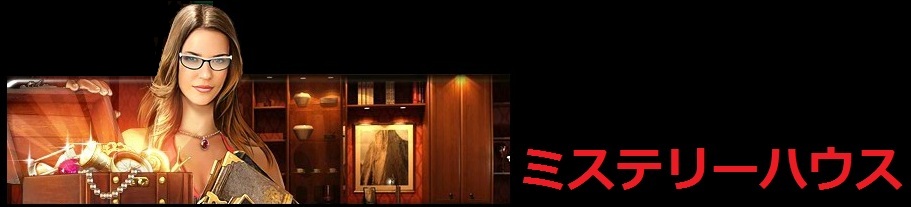
 新規
新規 編集
編集 添付
添付 一覧
一覧 最終更新
最終更新 差分
差分 バックアップ
バックアップ 凍結
凍結 複製
複製 名前変更
名前変更 ヘルプ
ヘルプ